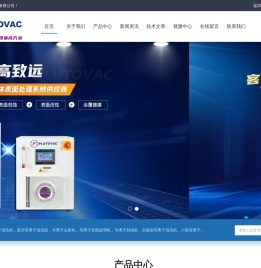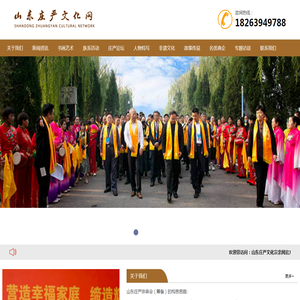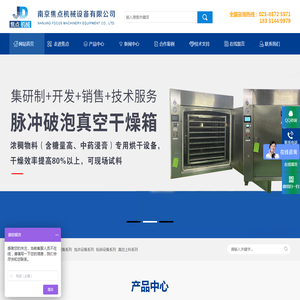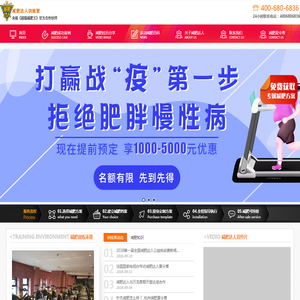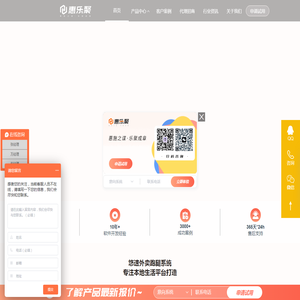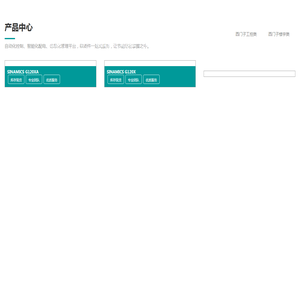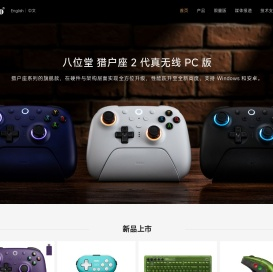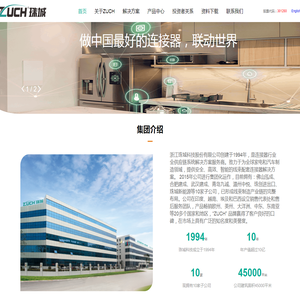联想笔记本电脑通过USB启动Linux系统的完整教程 (联想笔记本电脑)
联想笔记本电脑通过USB启动Linux系统的完整教程
💻 在当今数字化时代,随着开源社区的飞速发展,越来越多的人开始关注Linux系统。无论是开发者、设计师还是普通用户,Linux系统都以其高效、安全和可定制的特点吸引了大量的关注。对于联想笔记本电脑用户来说,通过USB启动Linux系统是一种方便且灵活的方式,可以让你在不影响现有操作系统的情况下试用或安装Linux环境。以下是关于如何在联想笔记本电脑上通过USB启动Linux系统的完整教程。
####1. 准备工作
📝 在开始之前,你需要做好以下准备工作:
✅
确认笔记本电脑支持USB启动:
 联想笔记本电脑的BIOS设置可能会限制USB启动选项,因此你需要先进入BIOS设置确认是否支持USB启动。如果不确定,通常可以在重启电脑时按下F2、F12或Delete键(不同型号可能有所不同)来进入BIOS设置。
联想笔记本电脑的BIOS设置可能会限制USB启动选项,因此你需要先进入BIOS设置确认是否支持USB启动。如果不确定,通常可以在重启电脑时按下F2、F12或Delete键(不同型号可能有所不同)来进入BIOS设置。
✅ 准备一张空白USB盘: 你需要一张容量至少8GB的空白USB盘,里面所有的数据可能会被格式化,因此请提前备份重要文件。
✅ 下载Linux系统ISO镜像: 访问Linux发行版的官方网站,下载你感兴趣的系统镜像,如Ubuntu、Fedora、Linux Mint等。
✅ 准备USB启动盘制作工具: 常用的工具包括Rufus(Windows)或Etcher(跨平台),这些工具可以帮助你将ISO镜像写入USB盘。
####2. 制作USB启动盘
🔧 现在,开始制作USB启动盘:
🖼️ 步骤1:插入USB盘: 将准备好的USB盘插入电脑的USB接口。
📂 步骤2:下载并安装工具: 根据你的操作系统(Windows或macOS/Linux),下载并安装适合的启动盘制作工具。
⚙️ 步骤3:写入ISO镜像: 打开工具后,选择ISO镜像的路径,然后选择你插入的USB盘,并按照工具的提示完成写入。如果使用的是Rufus,记得选择“ISO模式”;如果是Etcher,直接选择镜像文件并点击“闪烧”。写入过程中,请不要中断USB连接,以免导致启动盘制作失败。
🎯 步骤4:验证启动盘: 完成写入后,工具会提示你启动盘已经成功创建。你可以尝试在另一个支持USB启动的设备上测试一下,确保启动盘可以正常启动。
####3. 配置联想笔记本电脑的BIOS设置
🛠️ 现在,你需要修改联想笔记本电脑的BIOS设置,使其能够优先从USB设备启动:
🔑 步骤1:重启电脑并进入BIOS: 关机后,再次通电启动电脑,同时按下与进入BIOS相关的键(如F2、F12、Delete等)。如果不确定具体按键,可以参考联想官方文档或在屏幕提示时查找。
📊 步骤2:找到启动选项: 进入BIOS后,使用箭头键导航到“启动”或“Boot”选项卡。找到“Boot Order”(启动顺序)或“Boot Device Priority”(启动设备优先级)选项,将USB设备设置为第一启动设备。
🔒 步骤3:保存并退出: 完成设置后,保存更改并退出BIOS。电脑会自动重启,注意观察是否能识别到USB启动盘。
####4. 启动Linux Live系统
🎮 现在,你的联想笔记本电脑已经准备好从USB启动盘启动Linux系统:
💻 步骤1:插入USB启动盘: 确保USB盘已经正确插入,并且你已经完成了BIOS设置。
🔌 步骤2:重启电脑: 重新启动电脑,这次它应该会从USB盘启动。如果没有自动启动,可以尝试在开机时按下F12(或其他品牌笔记本电脑的快捷键)来选择一次性启动设备,从中选择USB盘。
🎯 步骤3:进入Live系统: 如果一切设置正确,你将看到Linux的启动画面。稍等片刻后,你可以选择“试用Linux”或直接安装。试用模式不会对你的硬盘进行任何修改,适合新手体验。
####5. 安装Linux系统(可选)
🎯 如果你决定安装Linux系统,可以按照以下步骤操作:
💡 步骤1:打开安装向导: 在Live系统中,双击桌面的“Install Linux”图标,启动安装向导。
🔄 步骤2:选择安装选项: 选择你的语言、时区、键盘布局等基本设置。你需要选择安装类型,即是单独安装还是与现有系统双重启动。对于新手来说,单独安装可能更简单。
💻 步骤3:分区和安装: 系统会自动分区并开始安装过程中,期间不需要干预,耐心等待安装完成。
🎉 步骤4:完成安装: 安装完成后,系统会提示你重启电脑。取出USB启动盘,按照提示重启电脑,现在你已经成功安装了Linux系统。
####6. 注意事项
⚠️ 在整个过程中,请注意以下几点:
📝 数据备份: 无论是制作启动盘还是安装Linux系统,都有可能导致硬盘数据丢失。请一定要提前备份重要数据。
💻 选择正确的ISO镜像: 确保下载的ISO镜像来自官方网站,避免下载到恶意软件或错误的系统版本。
🔧 检查硬件兼容性: 在某些联想笔记本电脑上,默认安装的某些硬件驱动可能与Linux不兼容,可以查阅Linux社区或联想官方论坛获取相关解决方案。
####7.
🎯 Through the above steps, you can easily boot Linux on your Lenovo laptop via USB and enjoy the open-source operating system. Whether you're a developer, designer, or just a curious user, Linux offers a variety of possibilities for you to explore. If you have any questions or need further assistance during the process, feel free to ask! 😊
本文地址: http://cx.ruoyidh.com/diannaowz/4af0c00f0ffce12f85cd.html